1、首先我们打开电脑里面的ps软件,并新建一个画布。


2、然后我们把自己下载好的墨汁图片拖到画布中来,并调整一下大小,使其适合画布。墨汁玟姑岭箫素材https://pan.baidu.com/s/1N8bmDxaGZ8orOikbXkdEhA

3、然后我们拖进一张下载好的人物图片,并调整人物图片的大小。人物素材https://pan.baidu.com/s/1xSeZJYVi7pEVig8pgLYgug

4、接下来我们点击下面的添加图层蒙版的按钮,给上面的人物图片图层添加一个图层蒙版。

5、然后选择画笔工具,并把下面的前景色调整为黑色。

6、调整一下画笔的大小,是画笔的硬度为零。然后选择添加到图层蒙版,并在人物的下方涂抹,使其更好的融合在墨汁效果图片中。
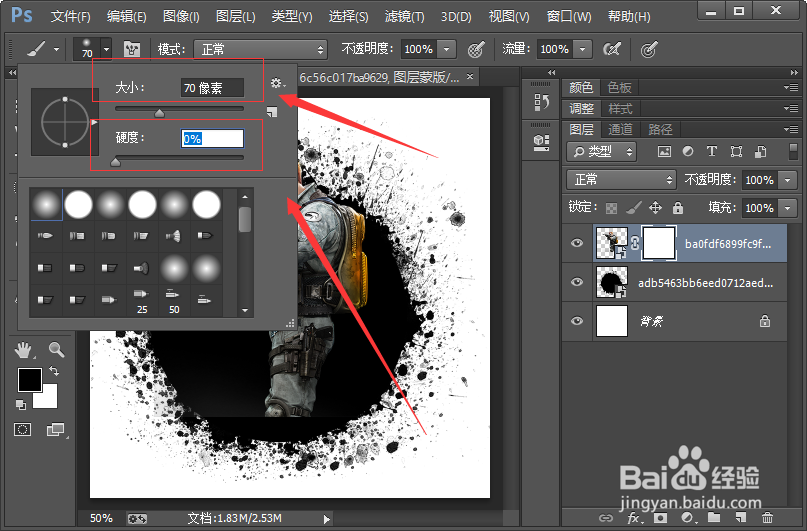

7、这样我们就制作好了人物墨汁融入水中特效效果图片,效果如图所示。

